win10系统QQ发送文件提示服务器拒绝了您发送离线文件的处理方法
发布日期:2018-04-29 10:16 作者:深度技术 来源:www.shenduwin10.com
我们在操作win10系统电脑的时候,常常会遇到QQ发送文件提示服务器拒绝了您发送离线文件的问题。那么出现QQ发送文件提示服务器拒绝了您发送离线文件的问题该怎么解决呢?对于很多用户对电脑不太熟悉的小伙伴不知道QQ发送文件提示服务器拒绝了您发送离线文件到底该如何解决?其实只需要安装“WinRAR”解压缩软件,将所有要发送的文件放到同一个文件夹中,在该文件夹上单击右键,选择“添加到压缩文件”就可以了。下面深度技术小编就给小伙伴们分享一下QQ发送文件提示服务器拒绝了您发送离线文件具体的解决方法:
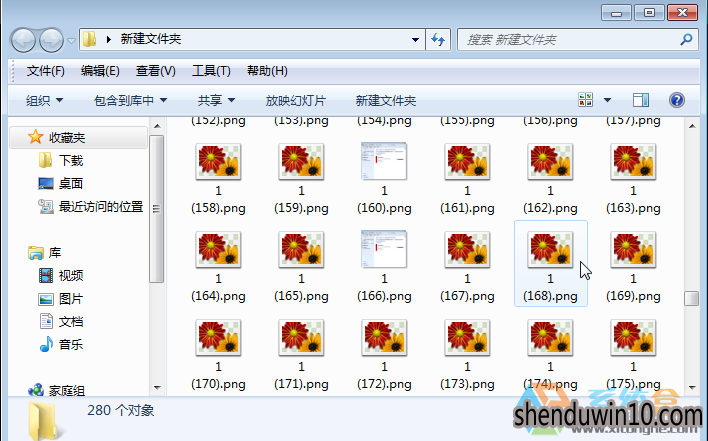
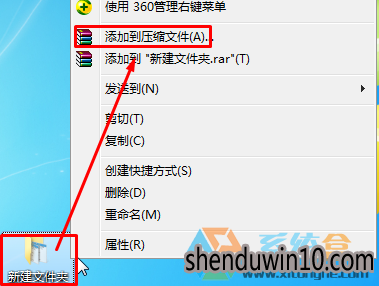
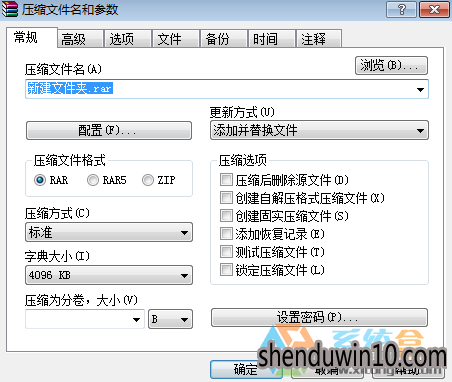
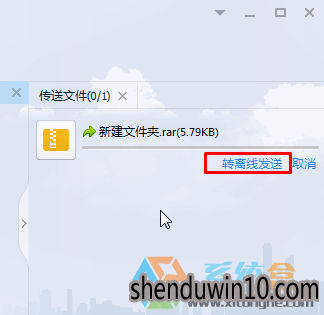
上述给大家介绍的就是win10系统QQ发送文件提示服务器拒绝了您发送离线文件的处理方法的全部内容,有需要的用户们不妨可以尝试看看吧,希望能够对大家有所帮助!
步骤:需要安装“WinRAR”解压缩软件
1、将所有要发送的文件放到同一个文件夹中;
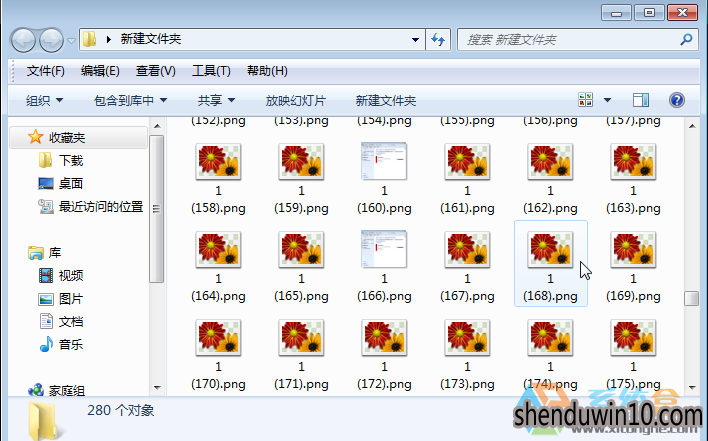
2、在该文件夹上单击右键,选择“添加到压缩文件”;
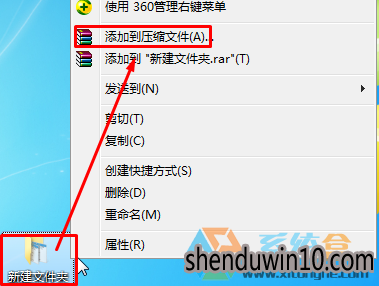
3、在“压缩文件名和参数”界面点击“确定”;
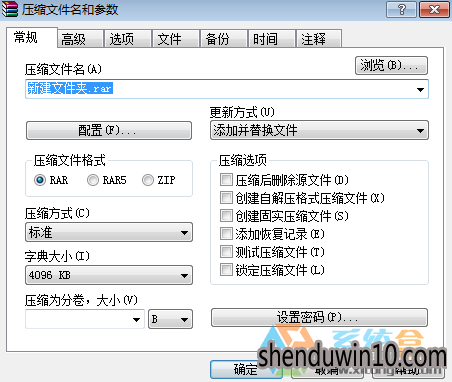
4、然后将压缩好的压缩包发送给对方即可。
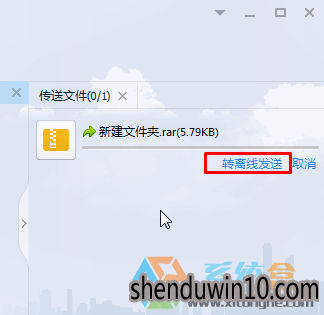
上述给大家介绍的就是win10系统QQ发送文件提示服务器拒绝了您发送离线文件的处理方法的全部内容,有需要的用户们不妨可以尝试看看吧,希望能够对大家有所帮助!
精品APP推荐
翼年代win8动漫主题
EX安全卫士 V6.0.3
u老九u盘启动盘制作工具 v7.0 UEFI版
思维快车 V2.7 绿色版
地板换色系统 V1.0 绿色版
清新绿色四月日历Win8主题
Doxillion V2.22
Process Hacker(查看进程软件) V2.39.124 汉化绿色版
风一样的女子田雨橙W8桌面
淘宝买家卖家帐号采集 V1.5.6.0
海蓝天空清爽Win8主题
点聚电子印章制章软件 V6.0 绿色版
Ghost小助手
优码计件工资软件 V9.3.8
foxy 2013 v2.0.14 中文绿色版
游行变速器 V6.9 绿色版
慵懒狗狗趴地板Win8主题
彩影ARP防火墙 V6.0.2 破解版
PC Lighthouse v2.0 绿色特别版
IE卸载工具 V2.10 绿色版
- 专题推荐
- 深度技术系统推荐
- 1深度技术Ghost Win10 X32位 完美装机版2017.09月(免激活)
- 2深度技术Ghost Win10 x64位 完美纯净版2019年05月(无需激活)
- 3深度技术Ghost Win10 (64位) 经典装机版V2017.07月(免激活)
- 4深度技术Ghost Win10 x64位 多驱动纯净版2019V08(绝对激活)
- 5深度技术 Ghost Win10 x86 装机版 2016年05月
- 6深度技术Ghost Win10 X32增强修正版2017V01(绝对激活)
- 7深度技术 Ghost Win10 32位 装机版 V2016.09(免激活)
- 8萝卜家园Windows11 体验装机版64位 2021.09
- 9深度技术Ghost Win10 x64位 特别纯净版v2018.01(绝对激活)
- 10深度技术Ghost Win10 X64 精选纯净版2021v03(激活版)
- 深度技术系统教程推荐

